Introdução ao Visual Studio Code
Objetivos de aprendizagem
Neste projeto, você vai:
- Aprender o que é um ambiente de desenvolvimento integrado (IDE).
- Aprender a desenvolver o código do Salesforce localmente.
- Usar as Extensões do Salesforce para Visual Studio Code e a CLI do Salesforce para se comunicar com sua organização.
Introdução
Como desenvolvedor, é importante ter as melhores ferramentas para fazer seu trabalho. A Salesforce já ofereceu muitas dessas ferramentas, e cada uma delas apresentava algo que as outras ferramentas no mercado não tinham. Esse início rápido ajuda a familiarizar você com nosso próximo passo em direção a incríveis ferramentas de desenvolvedor, as Extensões do Salesforce com Visual Studio Code!
Primeiro, o que é um IDE?
Um IDE, ou um ambiente de desenvolvimento integrado, normalmente consiste em um editor de código, ferramentas de automação de compilação, um depurador e o preenchimento de código inteligente. O Visual Studio Code os fornece.
Acompanhar com o Trail Together
Deseja acompanhar um instrutor enquanto trabalha nesta etapa? Veja este vídeo que faz parte da série Trail Together no Trailhead Live. Na seção Recursos, há um link para acessar a seção completa.
Vamos instalar o Visual Studio Code
Você pode instalar o Visual Studio Code em qualquer computador que execute macOS, Windows ou Linux. Como os requisitos do sistema são bastante pequenos, ele pode ser executado em praticamente qualquer computador.
- Baixe e instale a versão mais recente do Visual Studio Code para seu sistema operacional. Se você já tem o Visual Studio Code instalado, não é necessário reinstalá-lo.
- Inicie o Visual Studio Code.
Familiarizar-se com a interface
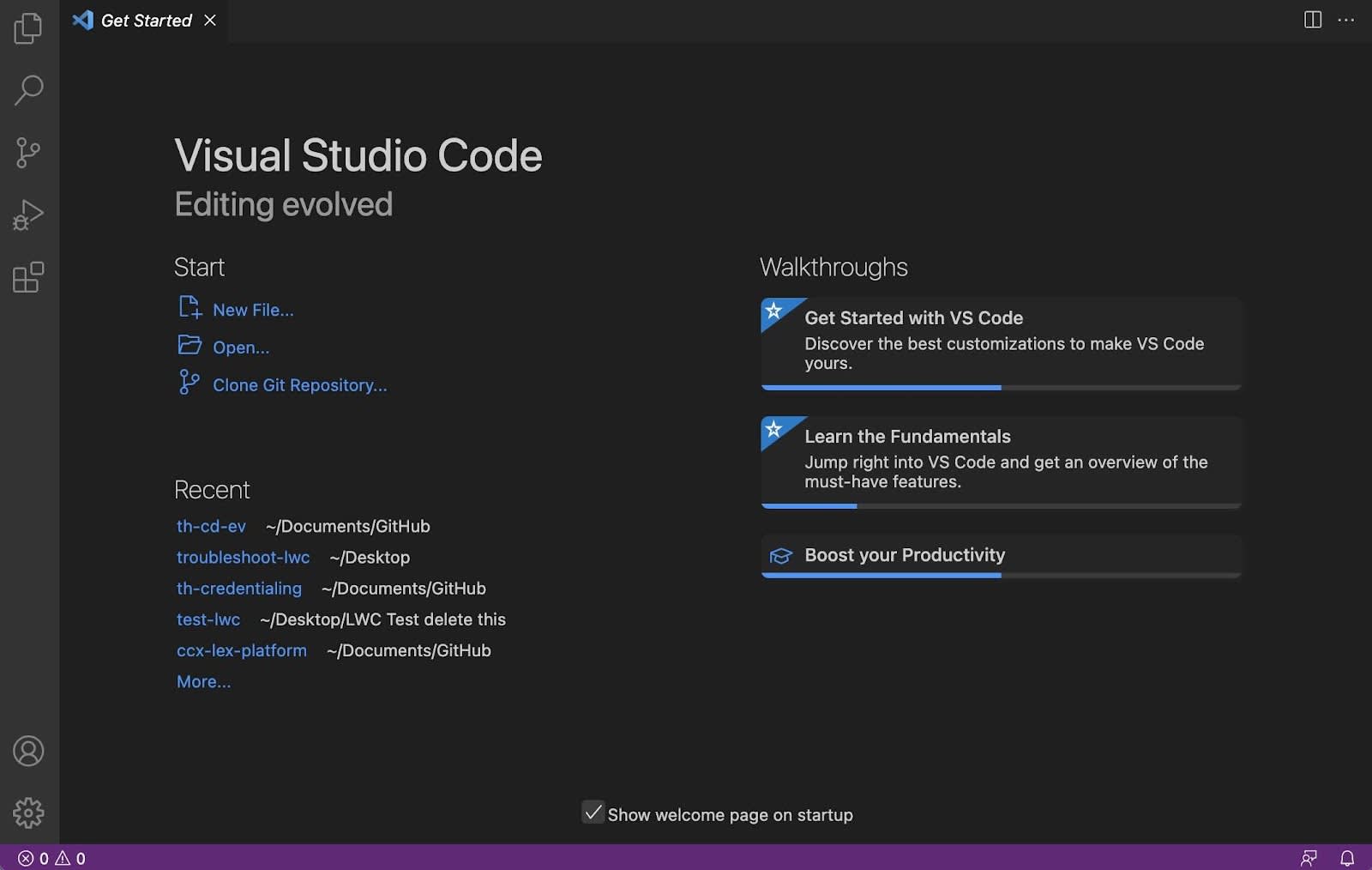
A página de boas-vindas do Visual Studio Code é aberta automaticamente na primeira vez em que você executa o aplicativo. Essa página tem muitos links de atalho, como introdução a um novo arquivo, aprendizado sobre o Visual Studio Code ou até mesmo personalização da interface de acordo com suas preferências.
A barra inferior mostra seus erros, avisos e notificações atuais. Ela também permite alternar para o terminal integrado.
No lado esquerdo do editor, você pode conferir o explorador de arquivos, pesquisar arquivos, gerenciar seu código-fonte, iniciar ou depurar seu código e gerenciar extensões. (Em uma etapa futura, também instalaremos algumas extensões para nos ajudar com nosso desenvolvimento.) Por fim, há um menu que permite executar comandos no editor, outra seção que vamos explorar em breve!
- Em Start (Iniciar), clique em New file (Novo arquivo).
- Clique em Text File (Arquivo de texto).
- Podemos começar a digitar nesse espaço. Adicione o texto
Hello Worldà linha 1.
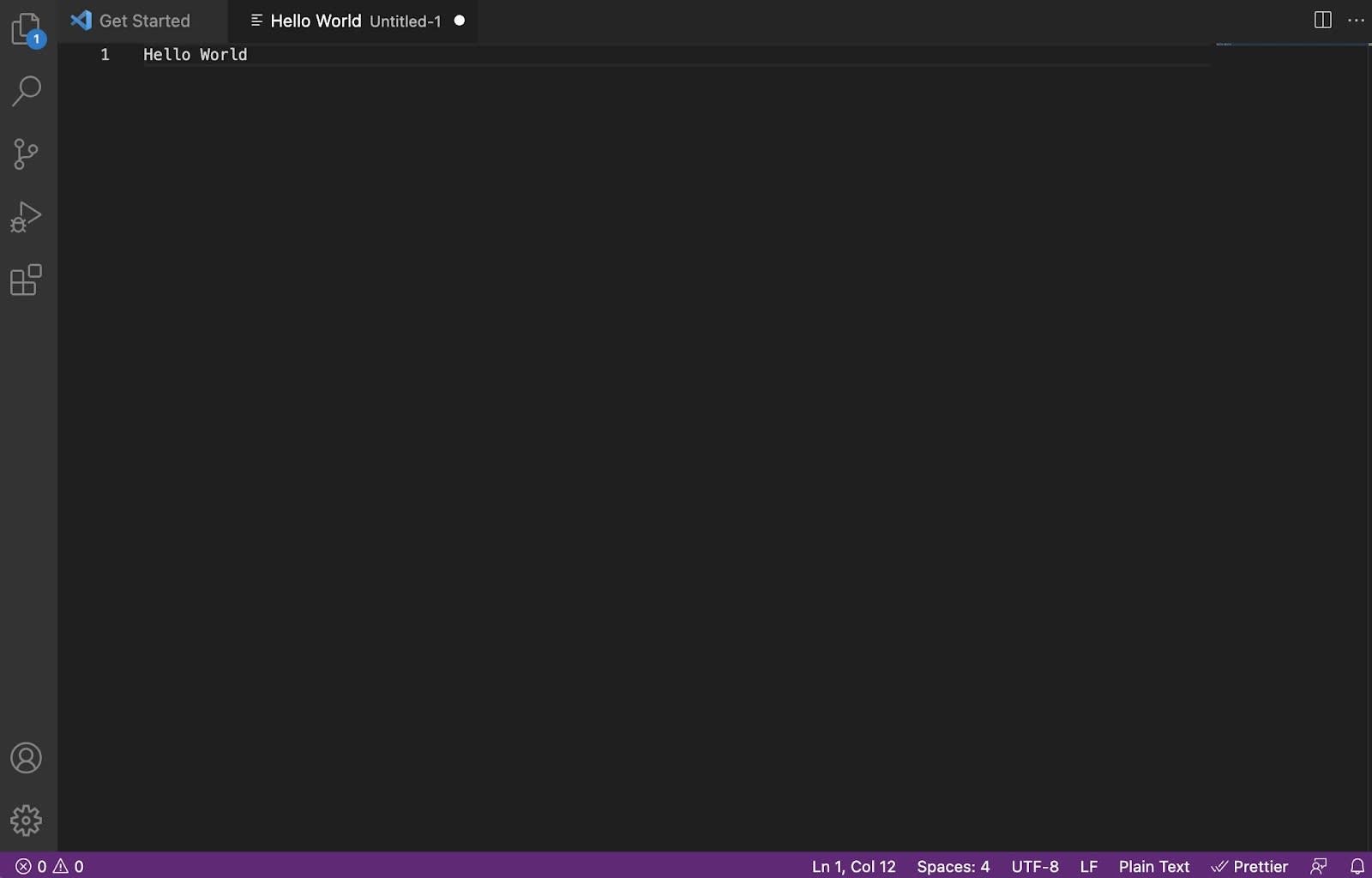
- Feche o arquivo sem salvar.
Passe o cursor do mouse sobre o ponto na guia e clique no X para fechar o arquivo.
Não vamos verificar a sua configuração. Clique em Verify step (Verificar etapa) para acessar a próxima etapa do projeto.
Recursos
